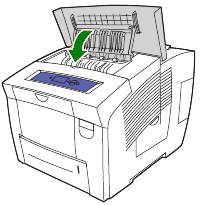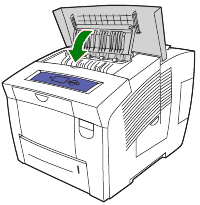Вход по телефону
Вам будет отправлен код подтверждения
Цена от 10 шт.: 38 руб.
Цена от 5 шт.: 39 руб.
Наличие на складах
Все имена и торговые марки являются собственностью их владельцев и используются только с целью описания продукта. Вся информация на сайте носит справочный характер и не является публичной офертой, определяемой положениями Статьи 437 Гражданского кодекса Российской Федерации. Информация о товарах, их характеристиках и комплектации, а также ценах, может как содержать ошибки, так и быть изменена производителем без предварительного уведомления.
Принтеры, копировальные аппараты, МФУ, факсы и
другая офисная техника:
вопросы ремонта, обслуживания, заправки, выбора
Переход в графическую версию
0. hronos 01.08.13 17:15
Подскажите, пожалуйста, какой тонер для него подойдёт
1. Илья Ц. 01.08.13 17:22
Фазер 6140, 6180. Эпсон 1100. Некоторые умудряются обычным самсунгом заправлять (не рекомендуется).
2. hronos 01.08.13 17:32
Спасибо, Илья, Вы как старожил, обновили бы местную таблицу совместимости тонеров, она слегка подотстала от жизни
3. Илья Ц. 01.08.13 17:34
Это к Диману. Он там хозяин. )
4. НФеликс 01.08.13 22:03
Сыплю тонер Xerox Phaser 6125/6130 или его Булат/Hi Black Xerox 3010. Только они.Да, конкуренты сыпят 1210 видимо, последствия не знаю, но думаю принтер умрет быстрее в 10-12 тысяч пробег. А им все равно таким заправщикам, потом придут и купят у них новый принтер.
5. Mishel01 01.08.13 22:05
6. НФеликс 01.08.13 22:08
(5) по партиям кака или сам тонер (фирмы) вышел?честно говоря я и не предпологал что в бюджетке есть еще и девелопер, у него же проходимость 30тысяч!как понимаю жизнеобеспеченность данного принтера 30тысяч, значит девелопер должен показать себя в 20тысяч?
Отредактировано 22:12 01.08.13 НФеликс
7. Mishel01 01.08.13 22:12
(6) по моим наблюдениям — беспартийная кака)Примерно после 3-5 таких «перезаправок». К штатному ресурсу в 30 К это как-то не привязано.
8. НФеликс 01.08.13 22:17
(7) штатный ресурс, всегда подразумевает оригинальные комплектующие (в данном случае тонер)Вот лично меня интересует вопрос (т.к. я не заправлял обычным тонером самунг -1210) xerox 3010. Что будет данному девайсу после 10 тысяч копий?В практике только было одна заправка у разных клиентов по одному разу только (аналогом тонером HI-Black и Булат).
Отредактировано 22:18 01.08.13 НФеликс
9. Mishel01 01.08.13 22:37
10. Polos 02.08.13 08:08
11. Mishel01 02.08.13 08:40
12. tseba 02.08.13 09:52
Уже появился у хай-блека раздельный тонер для 2160 и 3010. Первый не пробовал, а вот на втором один из 3040 уже около шести туб скушал и нормально.
Отредактировано 09:54 02.08.13 tseba
13. НФеликс 02.08.13 10:18
(9) Если обычный в него заправить самсунг 1210. Некоторые умудряются его сыпать.
14. Mishel01 02.08.13 10:59
(13) Пойдет бледняк от выноса девелопера после пробега по (7).
15. Driv3r 06.08.13 13:13
Принтеры, копировальные аппараты, МФУ, факсы и другая офисная техника:вопросы ремонта, обслуживания,
заправки, выбора
Переход в графическую версию
Вступление
Корпорация Xerox представила новую линейку принтеров и МФУ Xerox Phaser 3010 / 3040 / WC 3045. В отличии от предыдущей линейки аппаратов, которые на самом деле являлись клонами аппаратов Samsung, новые аппараты построены на новой платформе, разработанной компанией Fuji Xerox. Учитывая тот факт, что новая платформа не имеет ничего общего с платформой Samsung, прошивки для разблокировки на данную линейку аппаратов разрабатываться не будут. Не смотря на то, что Xerox Phaser 3010 является монохромным принтером, в его основе лежит платформа от цветного лазерного принтера Xerox Phaser 6140, использующего двухкомпонентный принцип печати.
Картридж для Xerox Phaser 3010 представляет собой миниатюрную тубу с чипом, без единого шурупа.
Прежде всего необходимо заменить чип, который крепится к колодке, которая в свою очередь при помощи защелок фиксируется к картриджу.
После замены чипа переходим к непосредственной засыпке тонера. Для этого необходимо сдвинуть в сторону пластиковую заглушку сбоку картриджа.
После того, как заглушка была снята, засыпаем в открывшееся отверстие тонер и устанавливаем заглушку назад. На этом процедуру заправки картриджа Xerox Phaser 3010 можно считать законченной.
Тонер
Для для заправки картриджей Xerox Phaser 3010 используется черный тонер от принтеров Xerox 6125/6130/6140/6500. На одну заправку картриджа на 2300 копий используется 60гр тонера. Так же допускается использование тонера от принтера Xerox Phaser 6180/6280.
Часто возникающие вопросы
Вопрос: Что будет, если использовать для заправки тонер от цветных лазерных принтеров Samsung?
Ответ: Прежде всего, необходимо понимать, что в отличии от цветных принтеров Samsung, принтер Xerox 3010 использует двухкомпонентный принцип печати. Цветные тонеры Samsung имею несколько другие характеристики и более высокую температуру плавления. Изображение, напечатанное на тонере Samsung, из-за разницы характеристик имеет более рваную заливку полутонов при печати фотографий.
Многие производители при производстве тонера samsung используют в качестве одного из компонентов тонера магнетит (окись железа). Засыпка в картридж тонера, использующего в качестве добавок магнетит, гарантированно выведет модуль ксерографии из строя!!!
Вопрос: Какой девелопер можно использовать в модуле ксерографии взамен испорченного?
Ответ: Наиболее подходящий по характеристикам девелопер будет от принтера Xerox 6180/6280
Оцените качество заметки
Windows 8.1 / 8
Размер драйвера: 162 MB
Разрядность: x32 и x64
Драйвер для x32: Xerox Phaser 3010
Windows 10 / 2012
Размер драйвера: 165 MB
Драйвер: Xerox Phaser 3010
Windows 7 / Vista / XP / 2008 / 2003
Размер драйвера: x32 — 197 MB
Драйвер для : Xerox Phaser 3010
Новая модель принтера Phaser 3010 от известной марки Xerox гарантирует вам эффективную качественную работу по недорогой цене. Компактный светодиодный принтер является оригинальной разработкой Xerox. Уникальный тонер, созданный путем химического роста частиц более четко передает детали, а полученные отпечатки имеют приятный глянцевый блеск. Помимо этого, технология производства данного тонера гораздо экологичнее, чем обычная. Модель порадует вас своей долговечностью и бесперебойной работой, вырабатывая до 30 тыс стр в месяц. Среди принтеров данной категории Phaser 3010 отличается большой скоростью распечатки в 20 страниц в минуту. Принтер очень удобен своими малыми габаритами, что позволяет разместить устройство в пределах рабочего пространства. Картриджи также имеют компактный размер, так что не займут много места в хранении. Устройство особо привлекательно наиболее низкой стоимостью среди принтеров этой категории. При этом к модели в комплекте прилагается шнур с подключением по USB. Расходные материалы также не потребуют больших затрат.
Поиск и устр. неиспр.
Принтер Phaser 3010/3040
Устранение общих неисправностей
В этом разделе рассматриваются следующие вопросы.
В данном разделе приведены процедуры поиска и устранения неисправностей. Некоторые
проблемы можно устранить, просто перезагрузив принтер.
Принтер не включается
Выключатель питания находится в выключенном положении.
Переведите выключатель во включенное положение.
Шнур питания неправильно вставлен в розетку.
Выключите принтер выключателем питания и вставьте в розетку вилку шнура питания, убедившись в надежности контакта.
Неисправна розетка, к которой подключен принтер.
Включите в розетку другой электрический прибор и посмотрите, будет ли он работать.
Попробуйте другую розетку.
Принтер подключен к розетке, напряжение или частота тока в которой не соответствуют его техническим характеристикам.
Используйте источник питания с техническими характеристиками, перечисленными в разделе
на стр. 65.
Вставьте вилку трехжильного шнура с заземляющим контактом напрямую в
заземленную розетку сети переменного тока.
5 штук или более: 26 руб.
10 штук или более: 25 руб.
Чип для восстановления картриджа 106R02183 для Xerox:
Ресурс печати 2300 страниц (экономичный)
Для размещения заказа нажмите кнопку «В Корзину» и перейдите в нее.
Прошивка принтера или МФУ становится всё более и более востребованной услугой, поскольку производители стараются максимально оградить пользователей от использования неоригинальных расходных материалов, а также сделать невозможным для пользователя заправку и восстановление картриджей, что реализуется за счёт того, что картриджи и другие узлы современных принтеров оснащаются специальными чипами-счётчиками, которые при достижении определенного порога напечатанных страниц наглухо блокируют возможность печати.
Чаще всего это сопровождается тем, что устройство выдает сообщения вида «тонер закончился» или «замените расходный материал» и не даёт печатать.При этом заправка картриджа проблему не решает, поскольку информация о том, что тонер закончился записывается в чип.
В этой ситуации помогла бы замена чипа, но, к сожалению, возможность производства чипов не всегда существует, и как правило на современные устройства чипы в продаже отсутствуют, а если и удается найти чип в продаже, то его замену нужно осуществлять при каждой заправке, что влечет за собой дополнительные расходы.
К счастью у нас есть отличное решение данной проблемы – перепрошивка принтера, в ходе которой осуществляется перепрограммирование устройства, после чего принтер перестаёт блокировать печать и у пользователя появляется возможность заправлять картридж или использовать неоригинальный.
Прошивка принтера осуществляется один раз, после чего устройство не обращает внимания на чипы в картриджах.
Прошивка является безопасной процедурой и никак не влияет на работу аппарата и качество печати. Это простое и эффективное лекарство от жадности принтера.
Оставьте заявку на прошивку принтера, воспользовавшись кнопкой ниже:
Epson mx14 клон Xerox WC3040
У каждого принтера есть свои «детские болячки», связанные с конструкцией. Как правило, основные конструктивные недостатки новых принтеров проявляются спустя год. Не стал исключением и принтер Xerox Phaser 3010. Разрабатывая принтер, компания Xerox взяла за основу технологию печати от цветных двухкомпонентных лазерных принтеров. В рамках этой статьи рассмотрим практическое устранение причины возникновения черных полос на листе и бледности печати. Пример устранения недостатков будет проводиться на аппарате Epson MX14, являющимся 100% клоном Xerox WC3045. Недостатков у аппарата более чем достаточно. Но в защиту можем сказать, что не смотря на маленький размер, принтер является самым быстрым в своем классе и достаточно выносливым. У одного из наших клиентов есть два обслуживаемых нами МФУ, за один год отпечатавшие 20 и 28 тысяч копий и до сих пор работающие без серьезных сбоев.
Часть первая. Снятие кожуха принтера и демонтаж сканера.
Снятие передней части кожуха
Шурупы по одному с каждого края, которые необходимо открутить
Разбор МФУ Xerox 3040/3045 во многом совпадает с цветными аппаратами Xerox 6010/6015. И это не удивительно, учитывая, что они разрабатывались одновременно. Снятие кожуха начните с передней части. Для начала снизу спереди аппарата по краям открутите два фиксирующих шурупа, потом, вооружившись плоской отверткой, выщелкните переднюю часть.
Отщелкивание защелок, фиксирующих левую боковину кожуха
Снятие левого кожуха аппарата
Далее демонтируйте левую боковину кожуха. Для этого отщелкните снизу принтера две фиксирующие защелки и аккуратно извлеките кожух. Отщелкивая кожух, будьте аккуратны, так как за ним скрывается электроника, которую можно нечаянно повредить. Правый кожух аппарата демонтируется аналогично, поэтому этот этап просто пропустим.
Извлечение шлейфов и проводов идущих на блок сканера
Отцепляем сканер от кронштейна.
Дальше немного сложней: приступаем к демонтажу блока сканера. Для этого извлеките из разъемов все провода и шлейфы, идущие на блок сканера. Старайтесь запомнить, какой разъем куда вставляется и как должен быть уложен тот или иной провод. При обратной сборке обязательно проверьте, что все шлейфы установлены без перекосов и не надломаны. Далее отцепите блок сканера от кронштейнов.
Поднятие блока сканера вверх для извлечения проводов и шлейфов
Окончательный демонтаж блока сканера.
После того, как кронштейны отцепили от сканера, его больше ничего не держит. Плавно поднимите блок сканера вертикально и извлеките из специальных вырезов провода и шлейфы наружу. Для это этапа рекомендуем привлечь еще одного человека, так как есть шанс уронить сканер или порвать провода. После этого извлекаем сканер, потянув его вверх.
Откручивание фиксирующих шурупов
Демонтаж верхней части кожуха принтера
После сканера снимите верхнюю часть кожуха. Для этого сверху открутите четыре фиксирующих шурупа. Обратите внимание, как соединяются между собой верхняя и задняя часть кожуха, это здорово поможет вам при последующей установке верхней части кожуха. Снимая верхнюю часть, не забудьте отсоединить от нее провод, идущий с разъема USB на плату форматора.
Снятие задней стенки принтера
Осталось демонтировать последний элемент кожуха принтера (МФУ) — заднюю стенку. Для снятия задней крышки открутите четыре фиксирующих шурупа и извлеките ее, потянув крышку. Насколько легко снимается крышка при разборе, настолько же сложно она будет устанавливаться у вас обратно.
Часть вторая. Добираемся до блока ксерографии Xerox 3010/3040/WC3045
Отсоединение силового провода печки.
Извлечение кабеля датчика температуры и прохода бумаги.
Для начала извлеките блок узла термозакрепления (печки). Для этого сбоку извлекаем из блока питания белый силовой кабель, идущий на нагревательный элемент печки. Далее от платы сдвоенный кабель, идущий на датчик температуры и датчик прохода бумаги. При извлечении кабелей и проводов, запоминайте как они были уложенны в трассу.
Откручивание верхнего фиксирующего шурупа.
Откручивание двух задних фиксирующих шурупа.
Теперь, вооружившись намагниченной отверткой, открутите шурупы, фиксирующие узел термозакрепления. Про магнитную отвертку помянули не просто так. Был один забавный случай: в процессе прикручивания верхнего фиксирующего шурупа он умудрился свалится в редуктор и застрял. Пришлось снова разбирать аппарат.
Извлечение печки из xerox WC3045
Повреждение пленки прижима из за неравномерного прижима
После того, как отсоединили все провода и открутили шурупы, извлеките узел термозакрепления из аппарата. Кстати, наша практика показывает, что как правило, если пленка прижима в печке с одной стороны надрывается и раскрывается в виде розочки, то это заводской брак печки. Происходит неравномерный прижим и пленка начинает сползать на один бок. Решение этой проблемы мы найти не смогли. Пробовали вместо испорченной планки ставить металлизированные пленки HP, но необходимого результата не добились. Если же пленка была повреждена при попытке прогнать лист со скрепкой, то пленку прижИма можно использовать от цветных принтеров Xerox Phaser 6000/6125/6130/6140/6500.
Извлеченные шлейфы и провода из платы форматора.
Извлечение проводов и шлейфов из MCU Board
Далее необходимо будет снять верхнюю раму аппарата, для этого необходимо открутить фиксирующие болты . Но прежде, чем это сделать, нужно снять направляющую с проводами, за которой скрываются два фиксирующих болта. Для этого извлеките провода и шлейфы из платы форматора и платы MCU Board.
Демонтированная направляющая с проводами
Извлекаем MCU Board
После того, как все провода были извлечены из своих разъемов, снимите плату MCU Board. Для этого открутите фиксирующие ее болты. Если анализировать сервис-мануал, то выходит, что все счетчики находятся именно в этой плате. Получается, что, если принтер выдал сообщение «XERO Life Over», то можно вручную скинуть это сообщение путем заливки новой прошивки для микросхемы памяти (как правило, это микросхема 93Cxx или 24Cxx).
Toner Dispense Assembly
Далее необходимо снять блок Toner Dispense Assembly, для этого открутите три фиксирующих болта и извлеките его, потянув блок на себя. Этот блок отвечает за подкачку тонера в блок проявки, а также за считывание чипа. Если с подкачкой тонера все хорошо, то вот с контактами, идущими на чип, не все так гладко. Уже после установки пятого или шестого картриджа контакты немного хуже прилегают к чипу, и принтер обнаруживает его не с первой установки картриджа. В будущем будет опубликована небольшая заметка о том, как это устранить. После демонтажа блока «Toner Dispense Assembly» нельзя ставить аппарат набок или наклонять вперед, так как это приведет к просыпанию девелопера из блока проявки.
High-Voltage Power Supply
Демонтаж верхней части рамы
Теперь демонтируйте высоковольтный блок HVPS, который держится на четырех шурупах . Когда будете устанавливать блок обратно, проследите, чтобы пружинные контакты блока ксерографии доставали до своих контактных площадок на блоке HVPS. Далее отлепите шлейф светодиодной линейки от верхней рамы, старайтесь отцеплять шлейф плавно, не делая резки движений, так как можно повредить шлейф. После того, как все вышеперечисленные элементы были демонтированы, отсоедините верхнюю металлическую раму.
Снятие платы IP Board
Отсоединение левой части рамы аппарата xerox WC 3045
Дальше проще. Снимите левую часть рамы принтера, но для этого сначала отсоедините плату форматора, так как она загораживает ряд фиксирующих шурупов. Кстати, в принтерах Xerox эта плата правильно называется «IP Board». После того, как отсоединили плату IP Board, откручиваем фиксирующие болты и шурупы и снимаем левую часть рамы.
Main Drive Assembly
Извлеченный блок Main Drive Assembly
Теперь, после излечения левой части рамы, стал хорошо виден блок Main Drive Assembly — блок шестерен. Открутите три фиксирующих его болта и демонтируйте этот блок. Если шестерни блока сильно загрязнены, то рекомендуем их почистить, лучше всего это сделать кисточкой или ненужной зубной щеткой.
Снятие блока Main Drive Motor
Снятый блок Main Drive Motor.
Теперь открутите четыре фиксирующих шурупу и снимите блок «Main Drive Motor» — двигатель. Обратите внимание, как сквозь этот блок проходят два провода. При ремонте первых трех принтеров, приходилось каждый раз снова частично разбирать принтер, чтобы правильно уложить эти два провода.
Снятие блока питания
Демонтаж правой части рамы принтера
Приступаем к демонтажу правой стороны рамы. Правая рама демонтируется намного проще. Снимите блок питания и черную пластиковую защитную пластину. Далее, открутив все фиксирующие шурупы и болты, отсоедините правую раму. На этом разборку Xerox WC 3045 /Epson MX14 можно считать законченной, осталось просто отсоединить блок ксерографии от нижней станины принтера. Но это уже чуть позже, в третьей части.
Нормальный режим работы.
Ожидание выхода из режима энергосбережения.
Осталось мало тонера.
Вложив бумагу, нажмите кнопку на панели управления.
Ожидание при двусторонней печати вручную.
Извлеките бумагу из выходного лотка и снова вложите ее в лоток для бумаги. См. раздел
Загрузка бумаги для
Извлеките застрявшую бумагу. См. раздел
на стр. 43.
Вложена бумага неподходящего формата.
Вложите подходящую бумагу.
Отменяется работа печати.
Ожидание отмены работы печати.
Инициализируется энергонезависимая память.
Не выключайте принтер.
инициализации энергонезависимой памяти может вызвать повреждение принтера.
Открыта задняя крышка.
Закройте заднюю крышку.
Сбой печатающего устройства.
Выключите и снова включите принтер.
Неустранимая ошибка принтера.
Выключите и снова включите принтер. Обратитесь в представительство Xerox.
Перед приобретением Xerox Phaser 3010 по самой низкой цене, изучите характеристики, видео обзоры, плюсы и минусы модели, отзывы покупателей.
Цена от 8890 ₽ (на апрель 2021)
Характеристики Xerox Phaser 3010
* Точные параметры уточняйте на сайте продавца.
Отзывы пользователей о Xerox Phaser 3010
4 года назад
рекомендую всем. Жаль, что такой больше не купишь, а в продаже более дорогие
Отличный принтер — низкая цена, малые размеры, дешевый картридж, надежность (ни разу не ломался с 2014 года), хотя пользуюсь часто
5 лет назад
Быстрый, тихий, холодный, качественно печатающий, отлично работает и под Windows, и под Linux. Цена за такие возможности вне всяких категорий.
За такие деньги нет.
Отвратительный принтер. Повелся когда-то на цену и взял. В итоге всего на втором (ОРИГИНАЛЬНОМ!!!) картридже уже перестал нормально брать бумагу! Трачу уйму времени на то, чтобы что-то напечатать каждый раз!
НЕ берет бумагу! Не понимает формат 10х15!
Выбирал МФУ из соображений цены, а купил его и сканер Epson V33. Пока доволен)))
Рекомендую:
— если мало места на столе;
— если печатаешь хотя бы 1 лист в 2 дня (пыль на бумагу не успевает садиться);
— если не печатаешь на черновиках (износ барабана больше)
В общем нужен вонючий, шкаф, обогреватель не берите.
Компактный, не воняет при печати, тихий в режиме ожидания, не громкий при печати, высокое разрешение печати, скорость нормуль и быстро просыпается (сек 10-15), стоит 2160руб, из печки не дует жаром.
Нет задвигающегося лотка для бумаги, но при таких размерах это не возможно. Только USB, хотелось бы сеть, но опять же цена вырастет))) При износе барабана выбрасывать, но это повод купить новый принтер. 2 дня (200 листов) использования нареканий нет.
Доволен, что купил его и качественный сканер, а не МФУ. Вроде собрался его покупать а как увидел размер, сказал нафиг, ведь сканер можно всегда убрать.
качество печати, цена тонера
Туповат мягко сказать. Печатает после отправки документа с 5-6 раза, это здорово со временем начинает раздражать. А так, уже более года, пока печатает нормально. Правда это мой первый лазерный, сравнить не с чем.
цена было когда-то доступной
тормозит, печатает с 5-6 раза захватывает бумагу
перезаправка 600 р. (с перепрограммированием)
6 лет назад
Пашет в офисе года 3.
В месяц печатается по 2-3 тысячи страниц.
Картриджи не оригинал по 200р, хватает на 1-1,5к страниц.
Перегревается при большом кол-ве печатания.
В целом принтер нормальный при такой цене расходников 🙂
Бюджетный, компактный, дешёвые картриджи по 200р
Лоток для бумаги бесит, хрупкий
7 лет назад
В целом для дома пойдет, квитанцию и т.д. распечатать!
В целом печатает нормально. Цена кач-ва все хорошо!
Картридж прошитый и не такой емкий
Маленький очень и компактный, легкий.
Легкость заправки катриджа — просто вынул катрижд — это просто емкость с пол. стакана, открыл заслонку и засыпал, и также легко и поставил. И сразу взял катрижд от Коники-Минольты Профессиональной Цветной на 700 грамм — на 30.000стр. что-то порядка 50$ — TN612K черный.
Купил пару чипов катайских на безконтрольные заправки, а не на 500 копий китайские ранние чипы- вышло всего по 1.5-2$. Хотя и драйвер от 205-го их не требует, но так про запас купил.
маленький очень и компактный, легкий — брался для мобильного передвижения, года 3 назад.
пока нет, но более 10 страниц и не печатал за раз, и на хорошей бумаге печатал.
При покупке данного чуда техники купился на низкую стоимость. Нужен был аппарат для домашнего использования. После относительно редкой печати примерно в течении 3-4 месяцев начались проблемы с захватом бумаги из лотка. Попытки почистить резиновый валик захвата вынудили разобрать полностью аппарат, так как к валику доступ затруднён. Чистка помогла ненадолго, через несколько месяцев история повторилась! И это при печати нескольких страниц в неделю. Кроме того, если начав загрузку бумаги принтер определяет, что она застряла, бумагу нельзя вытащить никакими способами, пока не разберёшь аппарат! Нет никаких кнопок аварийной прокрутки. Последняя попытка вытащить бумагу истощила моё терпение, я просто выкинул его на помойку. Никому не советую покупать сиё чудо. Лучше накопить ещё пять тысяч и купить что-нибудь понадёжнее.
Очень низкая надёжность и стабильность работы.